
Michael Fisher
0
5457
1042
Akıllı telefon fotoğrafçılığının büyümesi beklenmedik bir sonuç doğurdu. Artık kameralarımızı sadece hayatın en değerli anlarını korumak için değil, Instagram'da Yakalanan 10 Yaşamı Değiştiren Anlar Instagram'da Yakalanan 10 Yaşamı Değiştiren Anlar Belgesini doğal felaketleri, yüz binlerce protestoda sokağa atmak ya da çarpışan bir iniş yapmak için kullanıyoruz. bir uçakta, Instagram kullanıcıları ilk çekimlerin bazılarını çekmek için oradalar. , fakat aynı zamanda daha sonra başvurmamız gereken her şeyi ve her şeyi koparmak için.
Gaz makbuzları, haritalar, mağazalardaki satış eşyaları - siz adlandırırsınız, vururuz. Elbette bu görüntüleri kaydedebilmek faydalıdır. Ama aynı zamanda tamamen pratik değil. Bankanıza veya işvereninize resmi bir belge göndermeniz gerekiyorsa, odak dışı bir JPEG resim çekemez ve kabul ettiklerini umarsınız. Telefonunuzda tam özellikli bir tarayıcı uygulamasına ihtiyacınız var.
En iyi tarayıcı uygulaması aynı zamanda en köklü isimlerden biridir: CamScanner. Bu yazıda, uygulamanın nasıl kullanılacağını ve sizi daha az bilinen özelliklerinden birkaçıyla tanıştıracağım.
Bir iPhone kullanarak belgeleri Mac'inize taramak veya eski fotoğraflarınızı taramak için kullanabileceğiniz çok sayıda seçenek vardır..
Kullanılabilirlik ve Maliyet
Bu yazı boyunca uygulamanın Android versiyonuna bakacağım. Ancak, iOS ve Windows Phone'da da mevcuttur ve kullanıcı arayüzü neredeyse aynıdır.
CamScanner'ın fiyatı yeni kullanıcılar için kafa karıştırıcı olabilir. Uygulamanın ücretsiz bir sürümü, uygulamanın lisanslı bir sürümü ve uygulamanın premium bir sürümü var..
Lisanslı sürümde bir kereye mahsus ücreti 2 ABD dolarıdır. Yüksek kaliteli taramalar ve PDF dosyaları oluşturma yeteneği sunar 5 PDF Dosyalarını Düzenlemek İçin Ücretsiz Araçlar 5 PDF Dosyalarını Düzenlemek İçin Ücretsiz Araçlar PDF'ler evrensel olarak faydalıdır. Ancak, düzenleme söz konusu olduğunda yetersiz kalıyorlar. PDF dosyalarınızı düzenlemek için en iyi araçları göstermek için buradayız. filigran olmadan. Ayrıca OneDrive ve Evernote'taki zaman sınırlarını da kaldırır ve uygulama içi reklamları yükler ve kaldırır..
Uygulamanın premium sürümü ayda 4.99 dolar veya yılda 49.99 dolar. Hareket halindeyken çok sayıda belge taramanız gerekiyorsa, bu değerli bir yatırımdır.
Premium özellikler şunları içerir:
- Düzenlenebilir OCR dosyaları
- 10 GB bulut depolama alanı
- Taramalarınızda şifre koruması
- Bulut depolama sağlayıcınıza otomatik yükleme
- PDF dosyalarının toplu indirmeleri
Okumadan önce bir kopyasını almak için aşağıdaki indirme bağlantılarını kullanın..
İndir: CamScanner Android (Ücretsiz)
İndir: CamScanner iOS (Ücretsiz)
İndir: CamScanner Windows Phone (Ücretsiz)
Bir Görüntüyü Tarama
Bir dokümanın basit bir taramasını gerçekleştirmek hızlı ve kolaydır.
Uygulamayı başlattığınızda, otomatik olarak uygulamaya yönlendirilirsiniz. Belgelerim ekran. Tıkla Kamera taramaya başlamak için sağ alt köşedeki simgesine basın. Uygulamayı daha önce kullanmadıysanız, uygulamanın iznini almanız gerekir. Android İzinleri Nelerdir ve Neden Dikkat Edilmeli? Android İzinleri Nelerdir ve Neden Dikkat Edilmeli? Android uygulamalarını ikinci bir düşünce olmadan yükledin mi? İşte Android uygulama izinleri, bunların nasıl değiştikleri ve sizi nasıl etkilediği hakkında bilmeniz gereken her şey. fotoğraf çekmek ve video kaydetmek için.
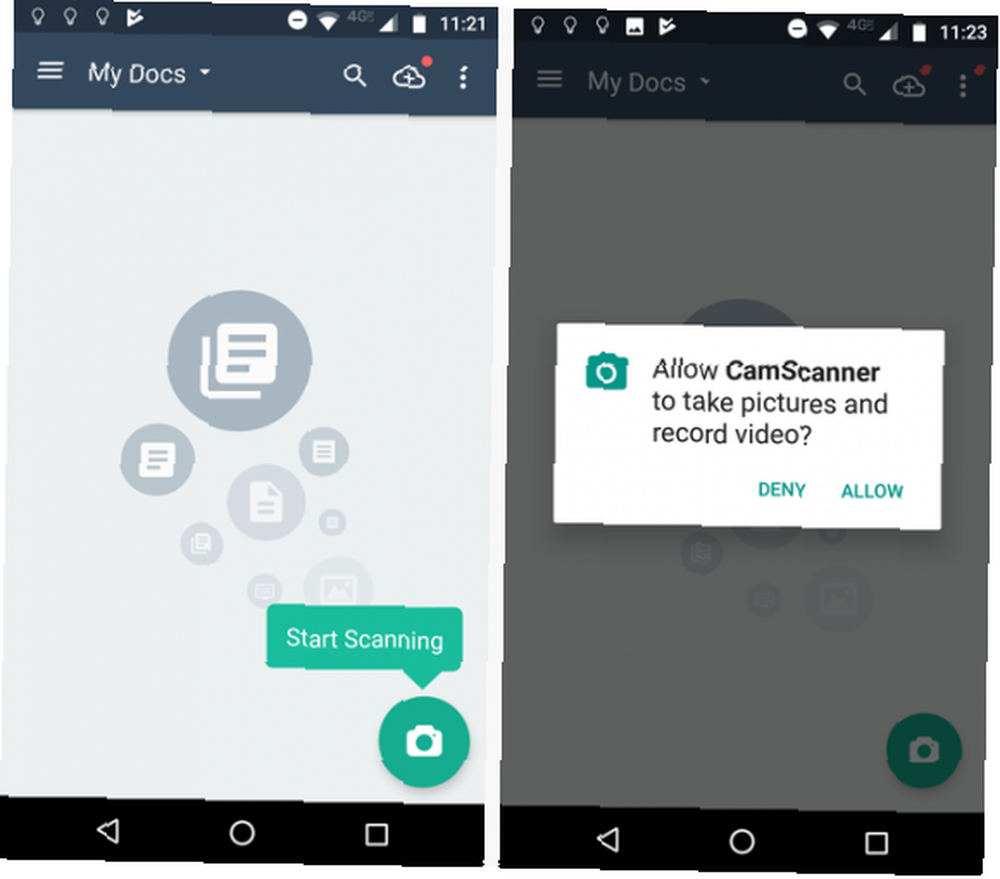
Tarama ekranında gerçekleştirebileceğiniz üç tür tarama vardır: Dokümanlar, Kimlik kartı, ve QR kod. Kimlik Kartı seçeneği, baskı için pasaportun bir kopyasını üretmek için idealdir. Devam etmeden önce düz bir arka plana karşı koyduğunuzdan emin olun..
Belgeleri tarıyorsanız, iki mod vardır. İlk, Tek mod, sadece bir sayfa taramak istediğinizde kullanılmalıdır. İkinci, Toplu modu, Tek bir belgeye birkaç sayfa eklemek istiyorsanız kullanılmalıdır. Toplu genişlikli kırpma ve düzenleme seçeneklerini uygulamanın içinden değiştirebilirsiniz. Ayarlar Menü.
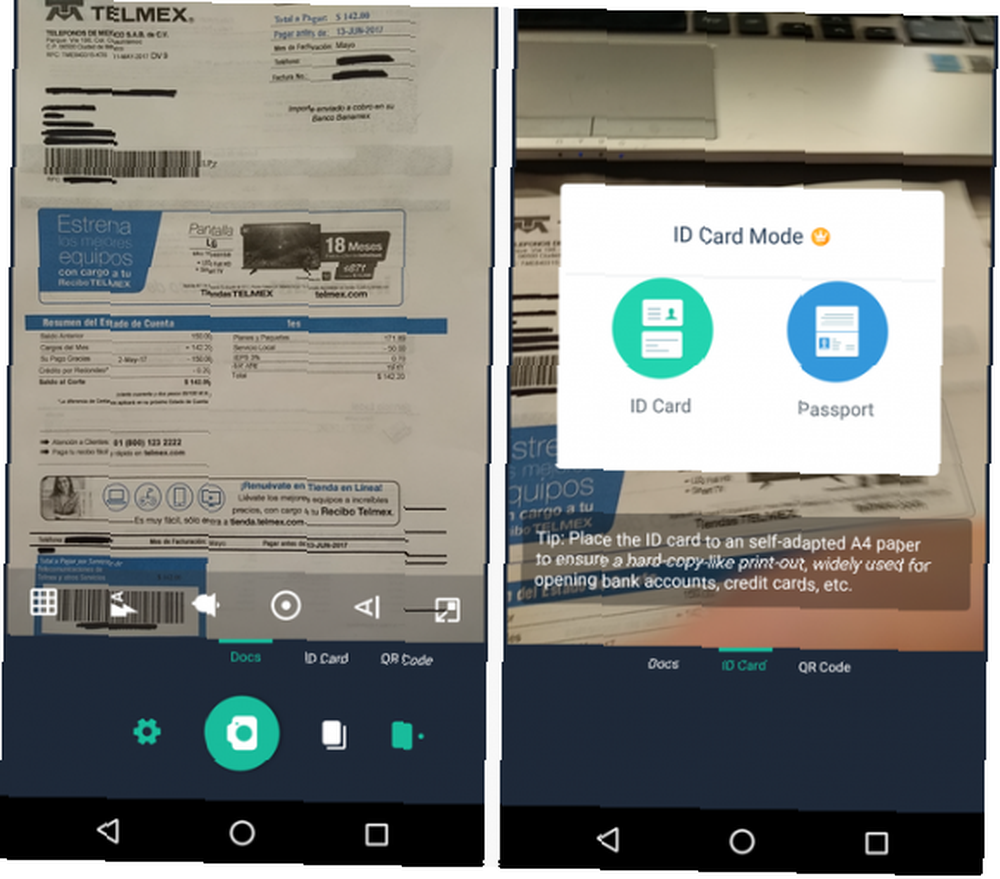
Son olarak, tıklayarak vites simgesi flaş, metin yönü ve çözünürlük gibi ayarları değiştirmenize izin verir..
Belgenizi taramak için vizörde hizalayın ve dokunun. Kamera ikon.
Taramanızı Düzenleme
Belgenizi taradıktan sonra, uygulama sizi otomatik olarak kırpma ekranına götürür. Gereksiz arka planı kaldırmak için kırpılacak alanın çevresini ayarlayın veya korumak istediğiniz belgenin belirli bir bölümüne odaklanın.
Aşağıdaki örneğimde görebileceğiniz gibi, yanlışlıkla benim masa örtümün yanı sıra internet faturamı da taradım, bu yüzden kırpma aracını kaldırması için ayarladım..
Ekranın altında, tüm dokümanı saklamak istemeniz durumunda resminizi döndürme seçenekleri ve tek tıklatma seçenekleri bulacaksınız. Devam etmeye hazır olduğunuzda kene ikon.
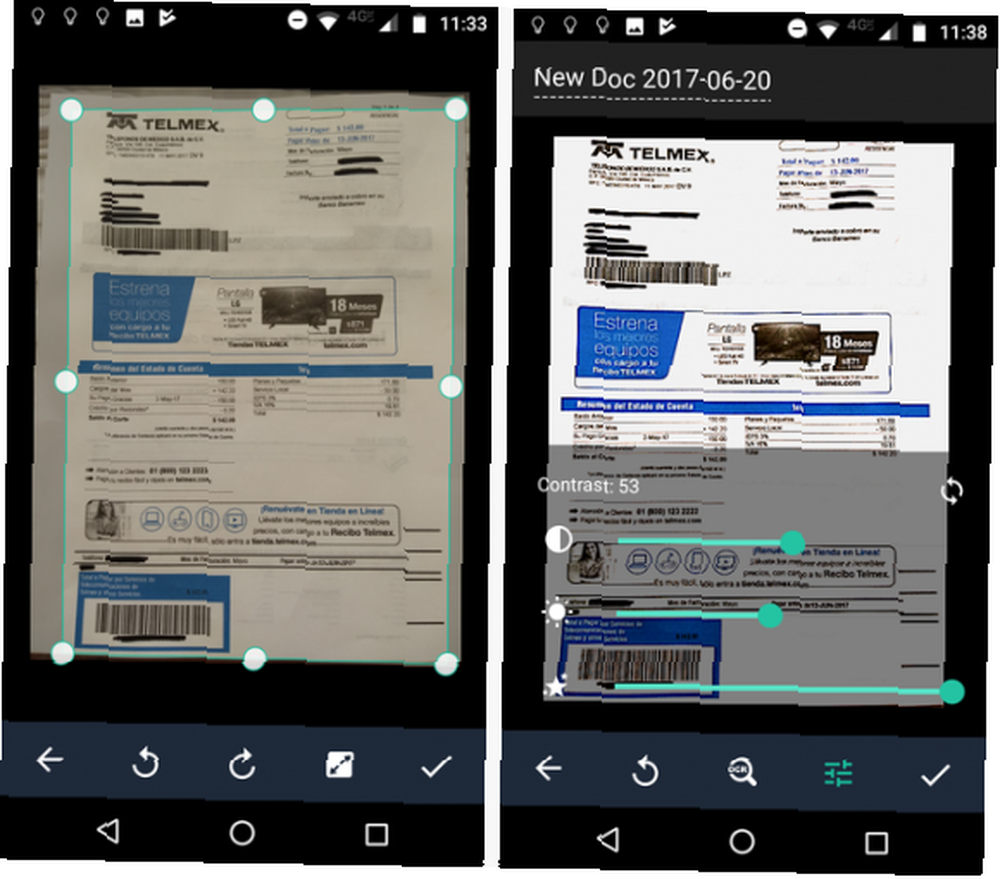
Artık Instagram-esque filtreleri ekleyebilirsiniz. Bilime Göre Daha Fazla Beğenme ve Paylaşma İçin En İyi Fotoğraf Filtreleri, Bilime Göre En İyi Fotoğraf Filtreleri, Bilime Göre, En İyi Fotoğraf Filtreleri Bugün çoğu telefonda harika kameralar var, ama hepimiz mükemmel değiliz. fotoğrafçılar. Neyse ki, saniyeler içinde can sıkıcı fotoğraflara hayat verebilecek bazı filtreler var. Taramana. Akranlarınızın önünde hoş görünmek için tasarlanmak yerine, bu filtreler belgenizi okumayı daha kolay hale getirmeyi amaçlamaktadır. Seçilebilecek yedi tane var: Oto, orijinal, hafifletmek, Sihirli renk, Gri kip, Siyah ve beyaz, ve Siyah Beyaz 2.
Filtreler yeterli değilse, Parlaklık, Kontrast, ve Detay Seviyesi ekolayzır düğmesine dokunarak elle.
Yine, hazır olduğunuzda kene simgesi. Tarama kaydedilecek Belgelerim dosya.
Metin Çıkarma
CamScanner bir OCR özelliği ile birlikte gelir. OCR kısaltması “optik karakter tanıma” ve taranan bir görüntüden metin çıkarmanın bir yoludur Görüntülerden Metin Çıkarma (OCR) Görüntülerden Metin Çıkarma (OCR) Bir görüntüden metin çıkarmanın en iyi yolu optik karakter tanıma (OCR) kullanmaktır. Size iş için yedi ücretsiz OCR aracı sunuyoruz. .
OCR özelliğini kullanmak için, kendi filtrelerinizi ekleyebileceğiniz bölüme kadar olan tüm adımları izleyin. Bu kez tıklamak yerine kene İşlemi tamamlamak için OCR Büyüteç.
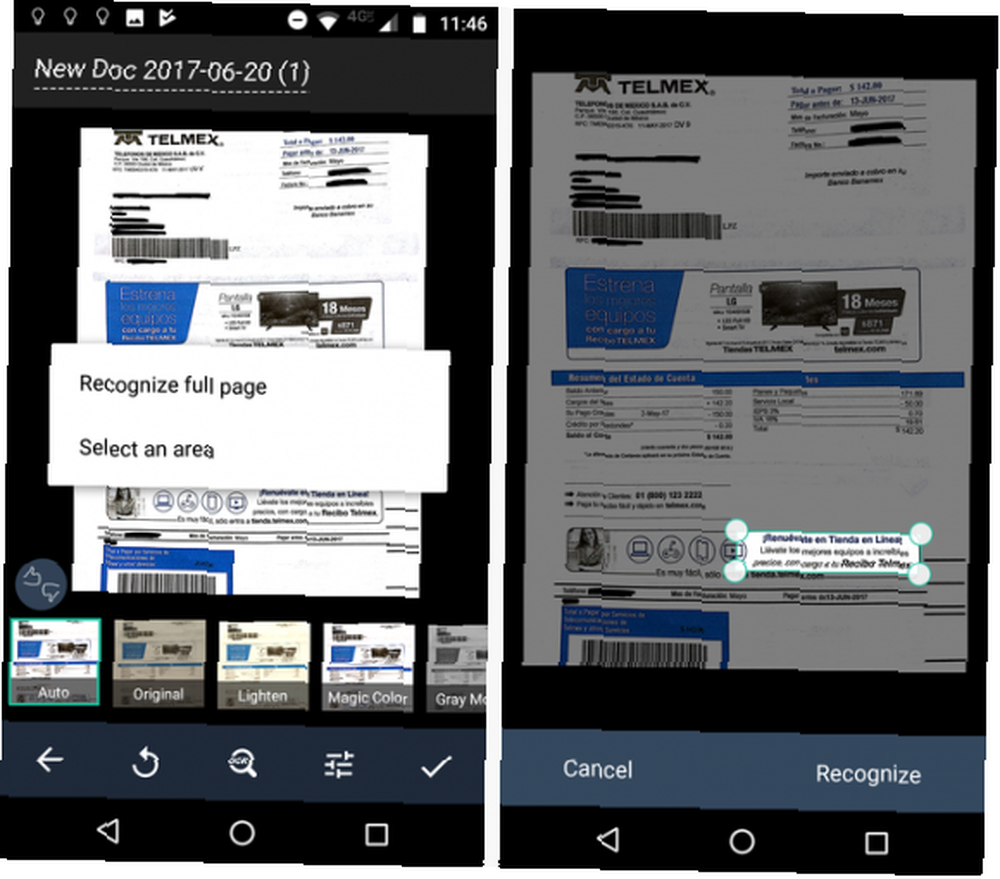
Uygulama, belgenin tamamını metin için mi yoksa yalnızca belirli bir alan için mi taramak istediğinizi soracaktır. Belgemin niteliği nedeniyle, sadece küçük bir alanı taramayı seçtim. musluk Tanımak süreci başlatmak.
Taramanızın sonuçları ekranda gösterilecektir. Uygulamanın Premium sürümüne sahipseniz, simgesine dokunabilirsiniz. Düzenle hataları düzeltmek için.
(Uyarı: Hiçbir OCR özelliği yüzde 100 güvenilir değildir. Genel bir ortamda kullanmadan önce herhangi bir OCR belgesini her zaman tekrar okumalısınız.)
Rötuş
Tarama bir kez kaydedildiğinde Belgelerim dosya üzerinde bazı işlem sonrası düzenlemeler yapabilirsiniz..
Sağ üst köşede, seçenekler var ekin, Pay, ve Adını değiştirmek dosya. Ekranın alt kısmında, belgenizi döndürmek, OCR metni çıkarmak ve ek açıklamalar ve filigran eklemek için bir seçenek bulacaksınız. Not eklemek için, geliştiricinin InNote adlı uygulamalarından birini yüklemeniz gerekir..
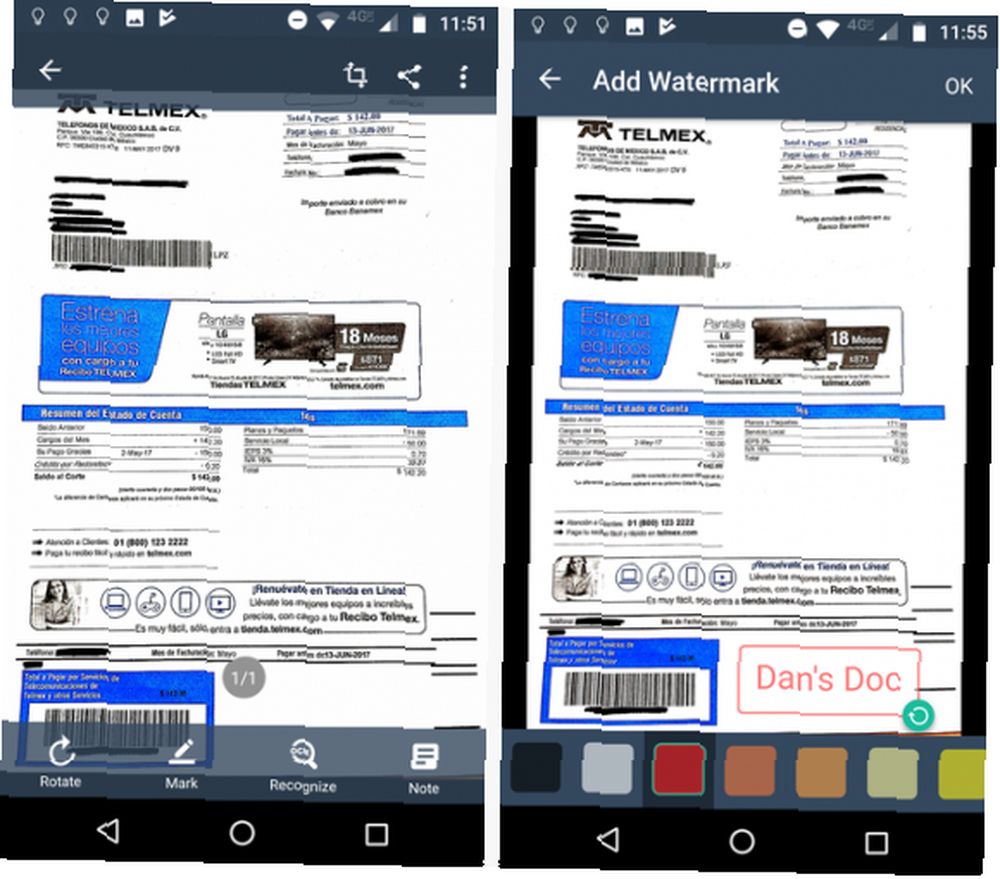
Dokunun Filigran ekle düğmesini tıkladığınızda istediğiniz metni kendi metninizi ekleyebilirsiniz. Sayfada konumlandırmak için filigranı basılı tutun. vurmak tamam bittiğinde.
Son olarak, sağ alt köşedeki Not simgesine dokunarak notlarınızı dosyaya ekleyebilirsiniz..
Alternatifler
CamScanner artık şehirdeki tek oyuncu değil. Tamamen benzer bir şekilde işlev gören birçok karşılaştırılabilir uygulama vardır.
Farklı bir şey denemek istiyorsanız, denemeniz gereken üç uygulama:
- Google sürücü: Artık bir uzman tarayıcı uygulamasına ihtiyacınız yok; Google, işlevselliği doğrudan Google Drive'a oluşturdu. Sadece sağ alt köşedeki + simgesine dokunun ve Tara'yı seçin..
- Microsoft Office Lens: Office Lens, Microsoft'un tarayıcı uygulamaları dünyasına girme girişimidir. CamScanner'dan farklı olarak, OCR özelliği için ödeme yapmanız gerekmez. Uygulama, OCR metnini doğrudan OneNote veya Word'de kaydeder.
- Küçük Tarayıcı: Tiny Scanner, CamScanner ile neredeyse aynı işleve sahiptir, ancak testlerde görüntü kalitesi o kadar iyi değildi..
Hangi Uygulamayı Kullanıyorsunuz?
Size belgeleri taramak ve bazı alternatifler sunmak için CamScanner'ı nasıl kullanacağınızı gösterdim.
Şimdi bir miktar girdi sağlama sırası sizde. Bir görüntünün PDF'sini çektiğinizde hangi uygulamaya güvenirsiniz??
Tüm önerilerinizi ve önerilerinizi aşağıdaki yorumlarda bırakabilirsiniz..











